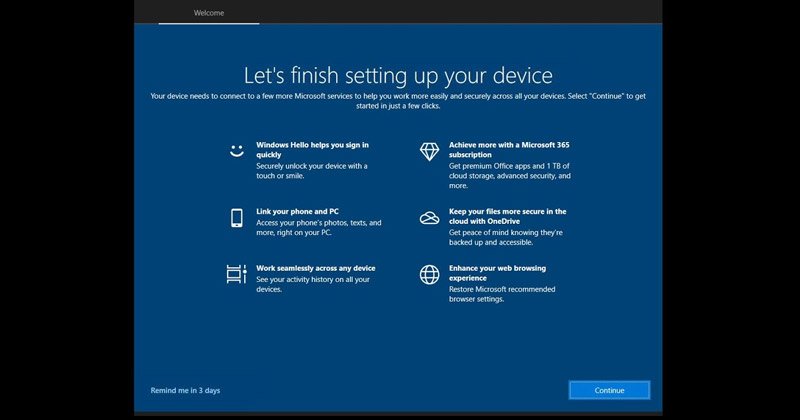
Zowel Windows 10 als Windows 11 worden geleverd met een breed scala aan nieuwe functies die zijn ontworpen om de productiviteit te verbeteren en het leven gemakkelijker te maken, zoals Dynamic Lock, Gezichtsherkenning, enz. Op Windows 11, als u deze functies niet instelt, zal het besturingssysteem u er voortdurend aan herinneren deze dingen in te stellen.
Als u Windows 11 al een tijdje gebruikt, weet u misschien dat het besturingssysteem u begroet met de’Laten we het instellen van het scherm van uw apparaat voltooien nadat u een functie-update hebt geïnstalleerd. Dit scherm maakt deel uit van de Windows Welcome Experience en helpt u bij het instellen van uw pc zonder de stappen handmatig te doorlopen.
Hoewel het scherm’Laten we het instellen van uw apparaat voltooien’nuttig is, is het niet voor iedereen. Veel gebruikers vinden het scherm’Laten we klaar zijn met het instellen van uw apparaat’irritant. Het ergste van deze functie is dat Windows 11 u hetzelfde scherm laat zien wanneer u uw pc opnieuw opstart als u het installatieproces niet voltooit.
Stappen om’Laten we het instellen van uw computer voltooien’uit te schakelen Scherm Apparaat in Windows 11
Dus als u deze melding vervelend vindt, moet u deze uitschakelen. Daarom zal dit artikel een paar beste manieren delen om het scherm’Laten we het instellen van uw apparaat afmaken’op Windows 11 uit te schakelen. We hebben twee methoden gedeeld; u moet degene volgen waar u zich prettig bij voelt.
1) Schakel de welkomstervaring van Windows 11 uit via Instellingen
In deze methode gebruiken we de Windows 11 Instellingen-app om de welkomstervaring in Windows 11 uit te schakelen. Hier zijn enkele van de eenvoudige stappen die u moet volgen.
1. Klik eerst op de Windows Start-knop en selecteer Instellingen.
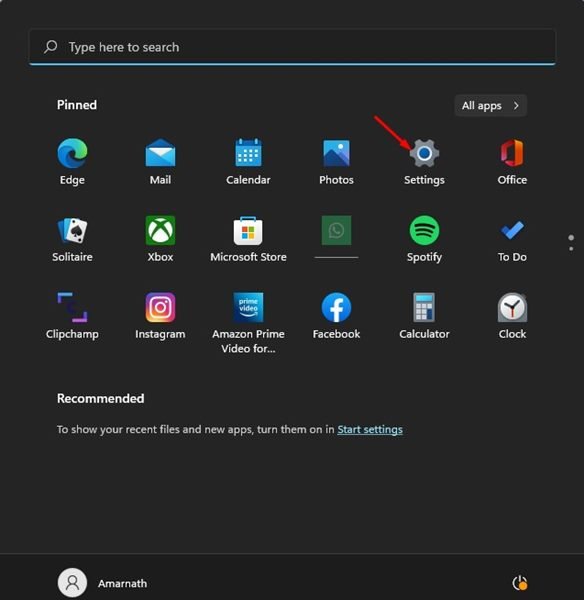
2. Klik in de app Instellingen op de optie Systeem in het linkerdeelvenster.
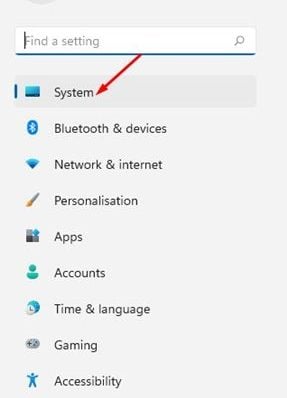
3. Scroll in het rechterdeelvenster naar beneden en klik op Meldingen.
4. Scroll naar beneden bij Meldingen en klik op de optie Aanvullende instellingen.
5. Schakel vervolgens de twee opties uit zoals weergegeven in de schermafbeelding hieronder en sluit de app Instellingen.
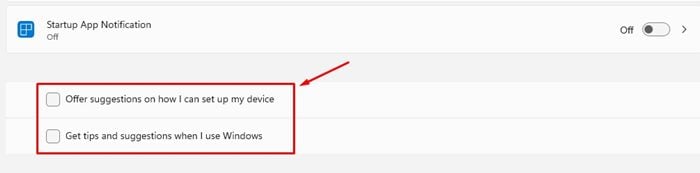
Dat is het! Je bent klaar. U kunt het scherm’Laten we het instellen van uw apparaat voltooien’in Windows 11 uitschakelen via Instellingen.
2) Schakel’Laten we het instellen van uw apparaat voltooien’uitschakelen via de Register-editor
Bij deze methode gebruiken we de Register-editor van Windows 11 om het scherm’Laten we klaar zijn met het instellen van uw apparaat’uit te schakelen. Hier zijn enkele van de eenvoudige stappen die u moet volgen.
1. Klik eerst op de Windows 11-zoekopdracht en typ Register. Open vervolgens deRegister-editor uit de lijst met opties.
2. Navigeer in de Register-editor naar het volgende pad:
HKEY_CURRENT_USER\SOFTWARE\Microsoft\Windows\CurrentVersion\ContentDeliveryManager
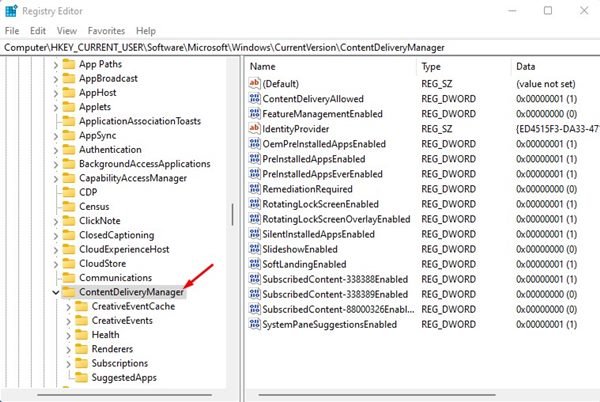
3. Klik nu met de rechtermuisknop op de map ContentDeliveryManager en selecteer Nieuw > DWORD (32-bit) waarde.
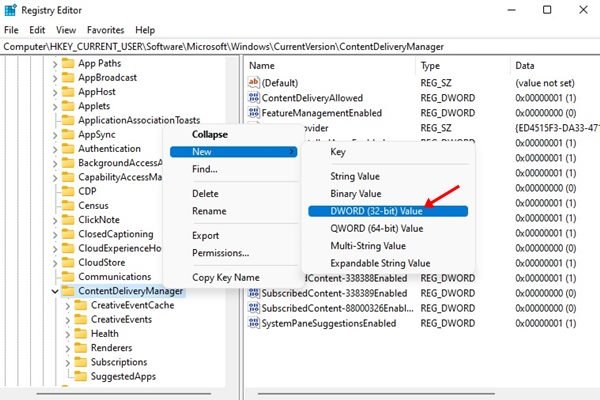
4. Geef de nieuw gemaakte sleutel de naam SubscribeContent-310093Enable
5. Dubbelklik vervolgens op SubscribedContent-310093Enable. Voer 0 in om de welkomstervaring in het waardegegevensveld uit te schakelen en 1 om de welkomstervaring in te schakelen. Als u klaar bent, klikt u op de knop Ok en sluit u de Register-editor.
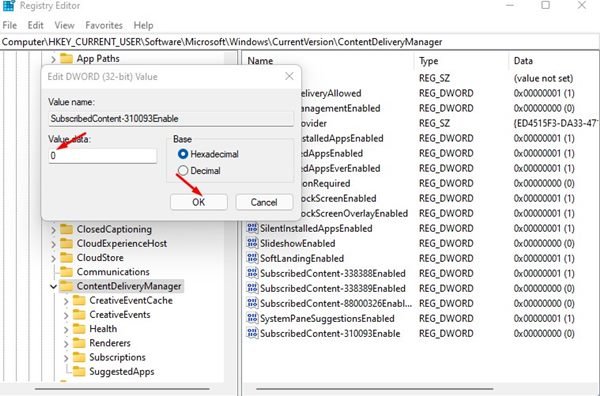
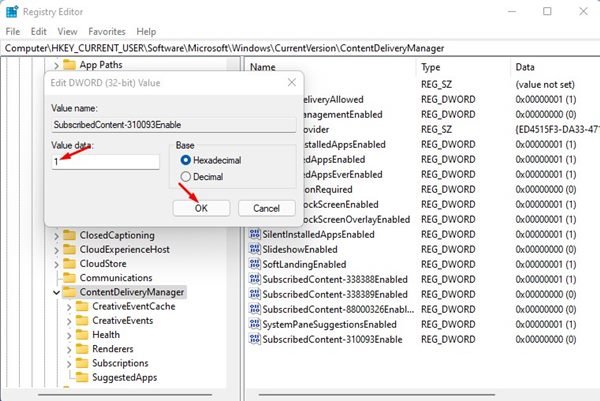
Dat is het! Je bent klaar. Zo kunt u het scherm’Laten we het instellen van uw apparaat voltooien’op Windows 11 in-of uitschakelen.
Dus dat is alles over het uitschakelen van het scherm’Laten we het instellen van uw apparaat voltooien’op Windows 11. Hierdoor wordt het welkomstscherm uitgeschakeld tijdens het instellen van een nieuw account op uw Windows 11-computer. Als u het welkomstscherm wilt inschakelen, moet u de aangebrachte wijzigingen ongedaan maken.
